テキスト分析
「テキスト分析」操作は、生のテキストに対して高度な自然言語処理を行うときに使用し、次の分析タイプを含みます。
• 言語検出
• 感情分析
• キーフレーズ抽出
• エンティティ認識
ワークフローで「テキスト分析」操作を使用するには、次の手順を完了します。
1. 「Azure」コネクタの下の「テキスト分析」操作をキャンバスにドラッグし、この操作にマウスポインタを合わせて  をクリックするか、この操作をダブルクリックします。
をクリックするか、この操作をダブルクリックします。
「テキスト分析」ウィンドウが開きます。
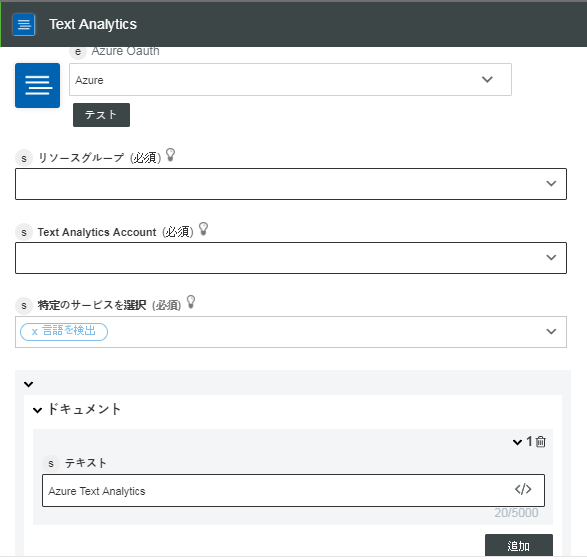
2. 必要に応じて、「ラベル」を編集します。デフォルトでは、ラベル名は操作名と同じです。
Azure の認証スキームを事前に追加している場合、リストから選択します。
4. 「リソースグループ」リストで、Azure サブスクリプションで定義されている適切なリソースグループを選択します。
5. 「音声サービスアカウント」リストで、リソースグループで定義されている音声アカウントを選択します。
6. 「特定のサービスを選択」リストで、次のいずれかのオプションを選択します。
◦ 「言語を検出」 - 0 から 1 の間の数値スコアで、入力テキストの言語を検出します。スコアが 1 に近いほど、識別された言語は正確です。
◦ 「認識されたエンティティを取得」 - 組織、人、場所など、テキスト内の名前付きのすべてのエンティティを検出します。
◦ 「キーフレーズを取得」 - 入力テキスト内のキーフレーズを検出します。
◦ 「感情分析」 - 0 から 1 までの間の数値スコアで、テキストの感情を検出します。スコアが 1 に近いほど肯定的な感情を示し、スコアが 0 に近いほど否定的な感情を示します。
7. 「ドキュメント」セクションで、「追加」をクリックし、次の操作を行います。
◦ 「テキスト」フィールドに、分析するテキストを入力します。
◦ 「言語」リストで、入力テキストの言語を選択します。
「言語を検出」サービスの「言語」フィールドは指定しません。
複数の入力テキストを追加するには、「追加」をクリックします。または、 をクリックして、追加した任意の入力テキストを削除します。
をクリックして、追加した任意の入力テキストを削除します。
8. 「完了」をクリックします。
出力スキーマ
各「テキスト分析」サービスに独自の出力スキーマがあります。
• 「言語を検出」 - 検出された言語とその信頼スコアを含む配列を返します。
以下の図にサンプル出力スキーマを示します。
• 「認識されたエンティティを取得」 - 検出されたエンティティに関する情報を含む配列を返します。
以下の図にサンプル出力スキーマを示します。
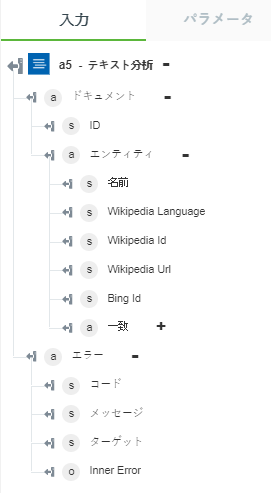
• 「キーフレーズを取得」 - ドキュメント内で検出されたキーフレーズの配列を返します。
以下の図にサンプル出力スキーマを示します。
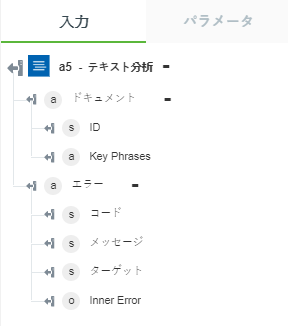
• 「感情分析」 - ドキュメントの感情スコアを返します。
以下の図にサンプル出力スキーマを示します。
